Как установить драйверы MIDI в Windows 10
Цифровой интерфейс музыкальных инструментов (MIDI) – это протокол, который упрощает обмен данными между внешними музыкальными инструментами и вашим компьютером. Он используется, когда вы подключаете к компьютеру устройство, основанное на этом протоколе, которое называется MIDI-устройством.
Драйвер MIDI, как и любой драйвер на вашем компьютере, – это программа, которая позволяет вашему внешнему MIDI-устройству взаимодействовать с вашей операционной системой. Без такого драйвера MIDI-устройства будут как кусок металла. Итак, как настроить драйвер MIDI в Windows 10?
Как установить драйверы MIDI в Windows 10?
На большинстве современных компьютеров драйверы устанавливаются автоматически, как только вы подключаете внешнее устройство. То же самое и с вашим MIDI-устройством.
Если по какой-то причине этого не произошло, не теряйте надежду. Вот несколько альтернативных способов установки драйвера MIDI, которые вы можете попробовать.
Программы для Windows, мобильные приложения, игры - ВСЁ БЕСПЛАТНО, в нашем закрытом телеграмм канале - Подписывайтесь:)
1. Используйте диспетчер устройств.
Прежде чем сразу приступить к установке новых драйверов, лучше проверить, установлены ли уже какие-то из них. Здесь пригодится диспетчер устройств.
Диспетчер устройств – это инструмент в Microsoft Windows, который дает вам представление обо всем оборудовании, установленном в вашей системе. Более того, он также позволяет вам проверять, устанавливать, обновлять или удалять любые драйверы с вашего компьютера.
Для начала нажмите клавиши Windows + R, чтобы открыть диалоговое окно «Выполнить». Затем введите devmgmt.msc и нажмите Enter.
Это запустит для вас Диспетчер устройств Windows. Он покажет вам оборудование, которое уже установлено на вашем ПК. Теперь вы можете просто проверить, установлен ли на вашем ПК драйвер MIDI. Если нет, переходите к следующему разделу.

Чтобы убедиться, что вы используете правильный обновленный драйвер, вам просто нужно щелкнуть его правой кнопкой мыши. Вы увидите множество опций, таких как «Свойства», «Обновить драйвер», «Удалить устройство», «Отключить устройство» и т. Д. Посмотрите, работает ли какой-либо из них, и ваш MIDI-драйвер снова начнет работать.
Связанный: Как использовать диспетчер устройств для устранения неполадок Windows 10?
2. Используйте Центр обновления Windows для поиска драйверов MIDI.
Сколько времени прошло с момента последнего обновления Windows? Центр обновления Windows – это бесплатная утилита, которая автоматически устанавливает обновления как для Windows, так и для ваших устройств.
Связанный: Как узнать все о Центре обновления Windows
В вашем случае он также может установить драйвер MIDI, который отсутствует в вашей Windows 10. Чтобы запустить его, введите update в строке поиска меню «Пуск» Windows и выберите наиболее подходящее. Когда откроется окно Центра обновления Windows, нажмите Проверить наличие обновлений.

3. Установите драйверы MIDI с веб-сайта производителя.
Для большинства ошибок, возникающих на вашем компьютере, Windows позаботится о вас. В вашем распоряжении множество инструментов. Но иногда вам просто нужно запачкать руки и сделать это самостоятельно.
Третий вариант – установить драйверы MIDI с веб-сайта производителя вашего MIDI-устройства. Производители обычно размещают драйверы устройства на своих веб-сайтах. Итак, поищите сайт производителя, загрузите и установите драйвер.
Скачанный файл, скорее всего, будет либо EXE-файлом, либо файлом ZIP. Если это EXE-файл, вы можете просто запустить его для установки драйвера. Однако, если это ZIP-файл, вам сначала нужно распаковать его, а затем установить с помощью мастера установки EXE.
Связанный: Лучшие инструменты для открытия файлов RAR
4. Используйте стороннее приложение.
Когда ничего не помогает, последнее средство – использовать профессиональное приложение. Существует множество приложений, которые могут вам в этом помочь.
Например, Водитель Easy – это быстрый и простой инструмент, который мы рекомендуем, и в этой статье мы продемонстрируем, как его использовать. Однако существует множество приложений, которые выполняют аналогичную работу, например DriverPack. Вы можете выбрать любой из этих инструментов, чтобы выполнить свою работу.
Если вы решили установить Driver Easy, подключите MIDI-устройство и выполните следующие действия:
Нажмите кнопку «Сканировать» и позвольте приложению сканировать подключенные устройства вашего ПК.
Затем нажмите «Обновить». Это установит все устаревшие или отсутствующие драйверы, которые нужны вашему компьютеру.
Как только Driver Easy достигнет вашего MIDI-устройства, он автоматически загрузит и установит драйверы на ваш компьютер.

Установка драйверов MIDI в Windows 10
Надеюсь, один из описанных выше методов помог вам установить драйверы. Но если вы все еще сталкиваетесь с проблемами с драйвером, возможно, неисправно ваше MIDI-устройство. Подключение другого MIDI-устройства должно подтвердить, если это так.

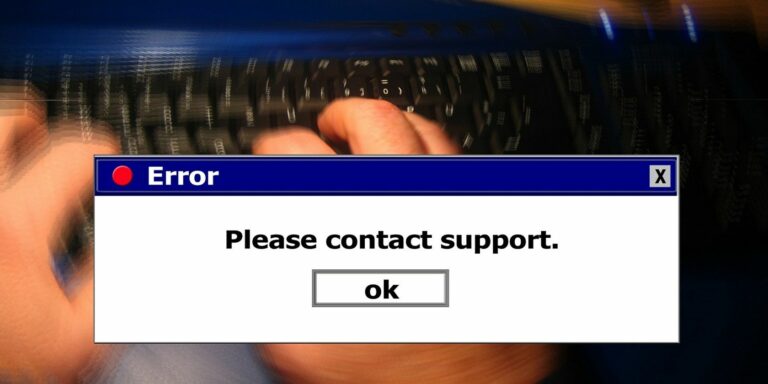





Всё толково, спасибо.